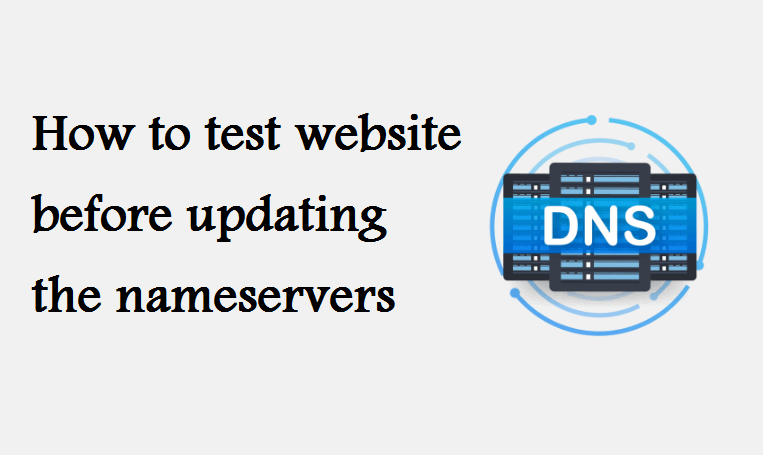
یکی از سؤالهای پرکاربردی که معمولاً ادمین سایتها با آن مواجه میشوند، این است که چگونه میتوانند وبسایتهای خود را قبل از تغییر و بهروزرسانی nameserverها آزمایش کنند. در پاسخ این سؤال آنها باید گفت که یکی از روشها، استفاده از فایل hosts است. این فایل پسوندی ندارد و در سیستمهای Windows ،Linux و Mac وجود دارد. این فایل نام هاست را به IPها پیوند میدهد. در ادامه، به شرح نحوه انجام این کار پرداخته شده است.
این مطلب نیز ممکن است برای شما مفید باشد: یافتن رکوردهای DNS در لینوکس با استفاده از دستور Host
به منظور بررسی وبسایت خود، با استفاده از فایل hosts، دامنه سایت خود را به طور موقت به IP سرور جدید نگاشت کنید. اما سؤالی که پیش میآید این است که این فایل در کدام قسمت سیستم قرار دارد؟
در ویندوز محل فایل، c:\Windows\System32\drivers\etc\hosts است:
# Copyright (c) 1993-2009 Microsoft Corp.
#
# This is a sample HOSTS file used by Microsoft TCP/IP for Windows.
#
# This file contains the mappings of IP addresses to host names. Each
# entry should be kept on an individual line. The IP address should
# be placed in the first column followed by the corresponding host name.
# The IP address and the host name should be separated by at least one
# space.
#
# Additionally, comments (such as these) may be inserted on individual
# lines or following the machine name denoted by a '#' symbol.
#
# For example:
#
# 102.54.94.97 rhino.acme.com # source server
# 38.25.63.10 x.acme.com # x client host
# localhost name resolution is handled within DNS itself.
# 127.0.0.1 localhost
# ::1 localhost
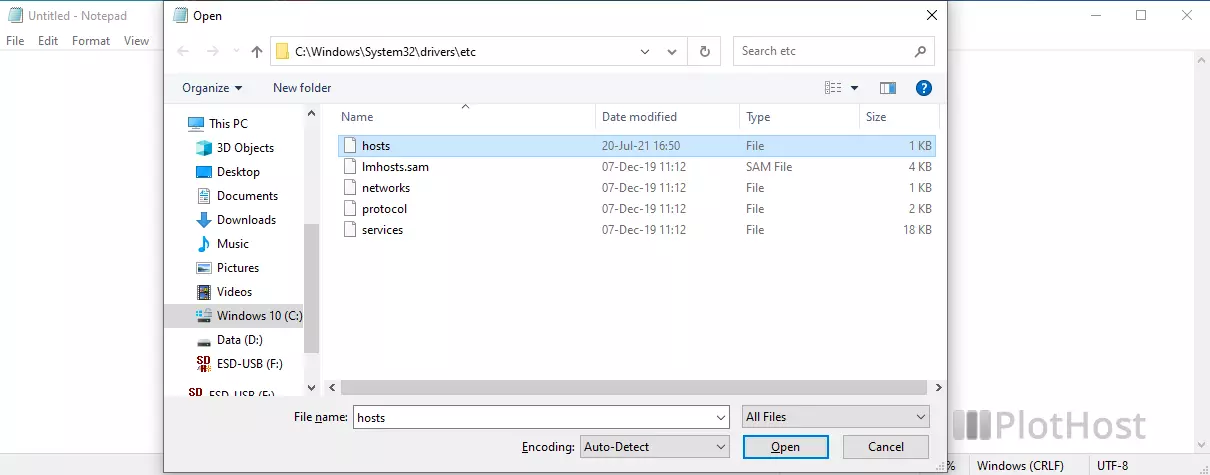
برای تغییر فایل hosts در ویندوز کافیست مراحل زیر را دنبال نمایید:
1. کلید Windows را فشار دهید.
2. برنامه Notepad را جستجو کرده و روی لینک Run as administrator کلیک نمایید؛ چرا که ویرایش فایل hosts به دسترسیهای ادمین نیاز دارد.
3. در زبانه File، گزینه Open را کلیک کنید. به مسیر c:\Windows\System32\drivers\etc\ بروید و فایل hosts را انتخاب نمایید. ممکن است لازم باشد از گزینه “All Files” استفاده کنید.
4. اکنون فایل hosts باز شده است. یک خط جدید حاوی IP سرور جدید و سپس یک فاصله و به دنبال آن نام دامنه سایت خود اضافه نمایید.
NEW_SERVER_IP domain_name.com
یک نمونه از این مراحل به صورت زیر است:
11.22.34.55 plothost.com
فراموش نکنید که پس از به روز رسانی nameserver، این خط را حذف کنید!
در سیستمهای Linux و Mac، مکان فایل /etc/hosts است:
# Do not remove the following line, or various programs
# that require network functionality will fail.
127.0.0.1 localhost.localdomain localhost
برای تغییر فایل /etc/hosts در Linux یا Mac مراحل زیر را دنبال نمایید:
1. به سرور خود متصل شده و پنجره خط فرمان را در رایانه محلی باز کنید.
2. فایل /etc/hosts را با ویرایشگر دلخواه خود ویرایش نمایید (به عنوان مثال با استفاده از دستور nano):
nano /etc/hosts
منبع:
plothost
 ایمن سازی Nginx با Let’s Encrypt در CentOS 7
ایمن سازی Nginx با Let’s Encrypt در CentOS 7 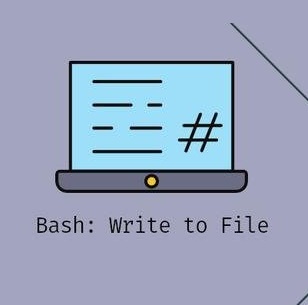 نوشتن در فایل با استفاده از Bash
نوشتن در فایل با استفاده از Bash 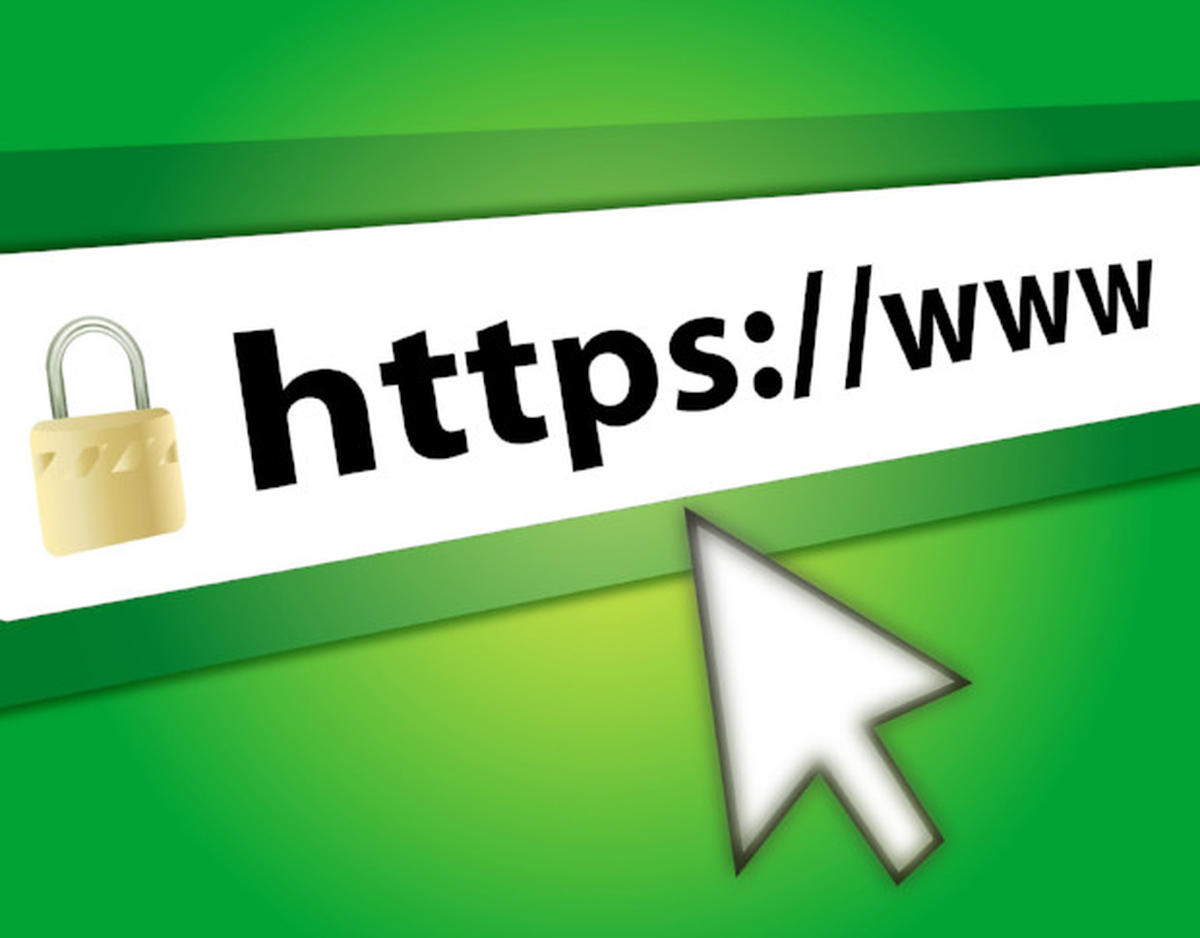 راه اندازی وب سرور امن Apache با SSL و TSL
راه اندازی وب سرور امن Apache با SSL و TSL 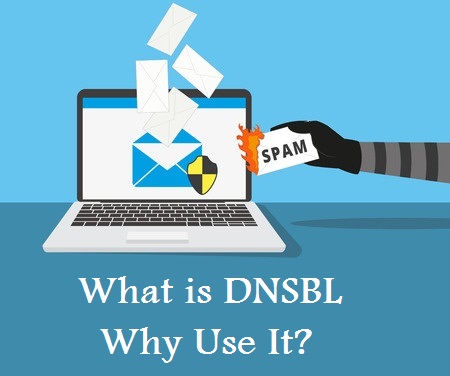 DNSBL چیست و چه کاربردی دارد؟
DNSBL چیست و چه کاربردی دارد؟
0 دیدگاه
نوشتن دیدگاه